Ethernetowy bootloader dla mikrokontrolerów Freescale Kinetis
c. Stworzyć sekcję dla parametrów bootloadera (listing 10)
Listing 10.
# 4Kbytes (Last logical-block reserved for parameters) fnet_params (RW) : ORIGIN = 0x0007F000,LENGTH = 0x00001000
5. Otworzyć plik .xmap i sprawdzić, czy aplikacja została umieszczona pod zmodyfikowanymi adresami pamięci Flash (rysunek 13).
Rys. 13. Zaznaczone na czerwono adresy pamięci po modyfikacji
Teraz wygenerowany plik .afx.S19 jest gotowy do wgrania do pamięci mikrokontrolera przez ethernetowy bootloader. Plik ten można znaleźć pod ścieżką C:\Program Files\Freescale\Freescale MQX 3.7\mqx\examples\hello .
Uruchamianie ethernetowego bootloadera
Na potrzeby uruchomienia ethernetowego bootloadera wykorzystane zostały następujące programistyczne i sprzętowe narzędzia:
- IAR Systems Embedded Workbench 6.0.3
- Program terminala (Windows Hyperterminal)
- TFTP Server/Client (Tftpd wersja 3.33 http://tftpd32.jounin.net/)
- Kod źródłowy ethernetowego bootloadera
- Zestaw TWR-K60N512-KIT
Wykonanie następujących kroków umożliwi uruchomienie etherntowego bootloadera na mikrokontrolerze MK60N512:
1. Otworzyć projekt ethernetowego bootloadera przez przeciągnięcie i upuszczenie w środowisku IAR pliku projektowego wrk60n512_boot.ewp umieszczonego pod ścieżką C:\Program Files\Freescale\FNET 1.0.0\fnet_demos\mk60n512\boot\iararm6.1 into IAR IDE .
2. Skompilować projekt używając opcji FLASH_512KB_PFLASH , a następnie zaprogramować mikrokontroler. Istnieje możliwość dokonania zmian parametrów bootloadera, takich jak nazwa pliku s-rec ( .s19 lub .srec ). W tym celu należy otworzyć i zmodyfikować plik fapp_user_config.h (rysunek 14).
Rys. 14. Plik konfiguracji fapp_user_config.h
3. Przygotować do pracy zestaw TWR-K60N512-KIT zgodnie z dokumentacją zestawu TWR-K60N512 User’s Manual .
4. Użyć przewodu RS232 DB-9 do podłączenia zestawu TWR-K60N512-KIT do komputera PC przez port COM.
5. Podłączyć zestaw TWR-K60N512-KIT do sieci LAN.
6. Uruchomić program terminala na komputerze PC i podłączyć się do portu, do którego dołączony jest zestaw TWR-K60N512-KIT. Skonfigurować następujące parametry transmisji (rysunek 15):
a. Bity na sekundę: 115200.
b. Liczba bitów danych: 8.
c. Parzystość: brak.
d. Liczba bitów stopu: 1.
e. Kontrola transmisji: brak.
Rys. 15. Parametry transmisji szeregowej
7. Uruchomić serwer TFTP:
a. Uruchomić program serwera TFTP: Start->Programy->Tftpd32->Tftp32d
b. Wejść do zakładki Settings i ustawić folder serwera np. C:\TFTP-Root (rysunek 16).
Rys. 16. Ustawienie folderu serwera






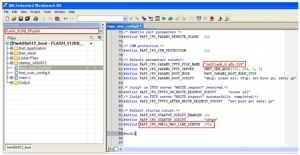
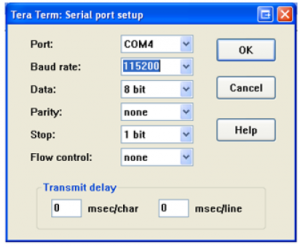
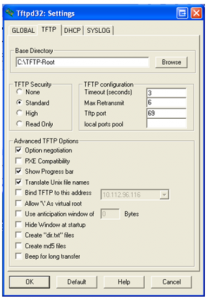
 [RAQ] Uproszczenie pokładowych systemów bezpieczeństwa oraz zwiększenie wydajności wideo dzięki zastosowaniu GMSL
[RAQ] Uproszczenie pokładowych systemów bezpieczeństwa oraz zwiększenie wydajności wideo dzięki zastosowaniu GMSL  Cyfrowa transformacja polskich firm przyspiesza – raport Polcom 2025
Cyfrowa transformacja polskich firm przyspiesza – raport Polcom 2025  MIPS S8200 dostarcza oprogramowanie RISC-V NPU umożliwiające fizyczną AI w autonomicznej sieci brzegowej
MIPS S8200 dostarcza oprogramowanie RISC-V NPU umożliwiające fizyczną AI w autonomicznej sieci brzegowej 





